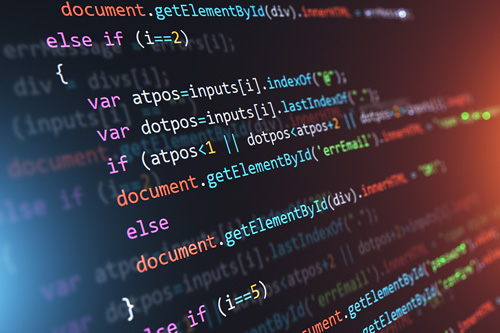gvim替换命令怎么操作
推荐
在线提问>>
gvim是一个功能强大的文本编辑器,它在Vim的基础上增加了图形界面的支持。在gvim中,替换命令可以帮助我们快速地替换文本内容。下面我将详细介绍gvim替换命令的操作方法。
要使用gvim替换命令,首先需要打开一个文本文件。可以通过在终端中输入以下命令来启动gvim并打开文件:
```
gvim 文件名
```
接下来,我们可以使用替换命令来替换文本。替换命令的基本语法如下:
```
:%s/要替换的内容/替换后的内容/g
```
其中,`%`表示对整个文件进行替换操作,`s`表示替换命令的意思,`/要替换的内容/`是要被替换的文本,`/替换后的内容/`是替换后的文本,`g`表示全局替换,即一行中的所有匹配都会被替换。
举个例子,假设我们有一个文本文件,其中包含了一些单词"apple",我们想把它们全部替换为"orange"。我们可以使用以下命令来完成替换:
```
:%s/apple/orange/g
```
执行完上述命令后,所有的"apple"都会被替换为"orange"。
除了简单的替换操作,gvim还提供了一些高级的替换命令选项。例如,我们可以使用正则表达式来进行替换。正则表达式可以帮助我们更灵活地匹配和替换文本。
gvim还支持撤销和重做操作。如果我们对替换结果不满意,可以使用撤销命令(`u`)来撤销替换操作,或者使用重做命令(`Ctrl + r`)来重新执行替换操作。
总结一下,gvim替换命令的操作方法如下:
1. 打开gvim并打开要编辑的文件:`gvim 文件名`
2. 使用替换命令进行文本替换:`:%s/要替换的内容/替换后的内容/g`
3. 可选:使用正则表达式进行更灵活的匹配和替换
4. 可选:使用撤销命令(`u`)或重做命令(`Ctrl + r`)进行撤销或重做操作
希望以上内容能够帮助你理解和操作gvim替换命令。如果还有其他问题,请随时提问。